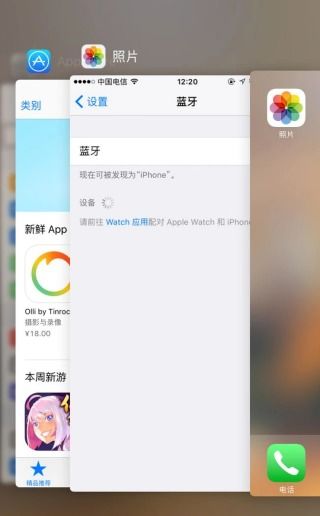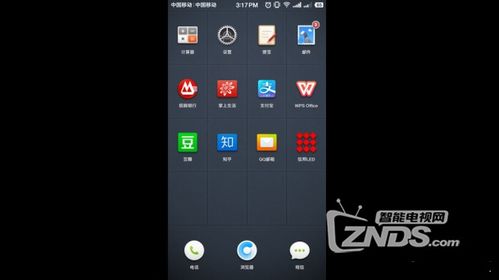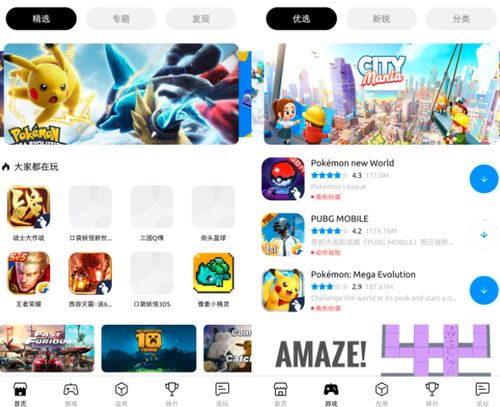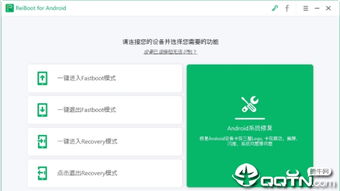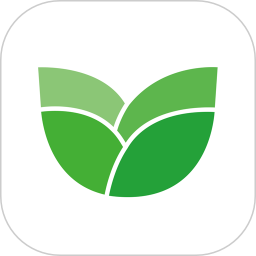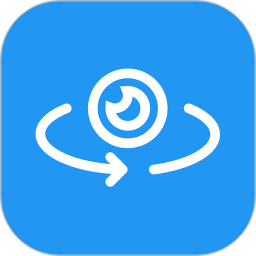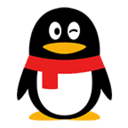debian u盘系统安装,如何使用U盘安装Debian Linux系统
时间:2024-11-01 来源:网络 人气:
如何使用U盘安装Debian Linux系统

随着Linux系统的普及,越来越多的用户选择在电脑上安装Debian Linux系统。使用U盘安装Debian系统不仅方便,而且可以避免对原有系统造成影响。本文将详细介绍如何使用U盘安装Debian Linux系统,帮助您轻松完成安装过程。
一、准备工作

在开始安装之前,您需要准备以下物品:
一台可以正常工作的电脑
一个至少8GB容量的U盘
Debian Linux系统镜像文件(ISO格式)
U盘启动软件(如Rufus、Universal USB Installer等)
二、下载Debian Linux系统镜像文件

您可以从Debian官方网站下载最新的Debian Linux系统镜像文件。访问Debian官方网站(https://www.debian.org/),在首页找到“Download”选项,然后选择适合您硬件的版本和架构下载ISO文件。
三、制作U盘启动盘

使用U盘启动软件将Debian Linux系统镜像文件写入U盘。以下以Rufus为例进行说明:
下载并安装Rufus软件。
将U盘插入电脑,打开Rufus软件。
在“Boot selection”区域,选择“ISO Image”。
点击“Select”按钮,选择下载的Debian Linux系统镜像文件。
在“Partition scheme”区域,选择适合您电脑的分区方案(如MBR、GPT等)。
在“File system”区域,选择“FAT32”或“NTFS”格式。
在“Cluster size”区域,选择合适的簇大小。
点击“Start”按钮开始制作U盘启动盘。
四、设置BIOS启动顺序

在电脑开机时,按下相应的快捷键(如DEL、F2等)进入BIOS设置。在BIOS设置中,将U盘设置为第一启动设备,然后保存设置并退出BIOS。
五、启动电脑并安装Debian Linux系统
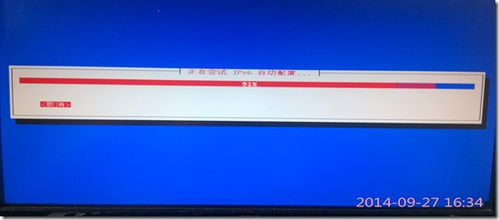
将制作好的U盘启动盘插入电脑,重启电脑。当出现启动菜单时,选择U盘启动。电脑将自动从U盘启动并进入Debian Linux系统安装界面。
选择合适的语言和键盘布局。
选择安装类型。您可以选择图形界面安装或文本模式安装。图形界面安装更直观,但文本模式安装速度更快。
选择安装位置。您可以选择将Debian Linux系统安装在硬盘的某个分区,或者将整个硬盘格式化并安装系统。
选择安装的软件包。Debian Linux系统提供了丰富的软件包,您可以根据需要选择安装的软件包。
开始安装。安装过程中,请耐心等待,直到安装完成。
六、完成安装

安装完成后,电脑将自动重启。重启后,您将看到Debian Linux系统的登录界面。输入用户名和密码即可登录系统。
使用U盘安装Debian Linux系统是一个简单的过程。通过本文的介绍,相信您已经掌握了如何使用U盘安装Debian Linux系统的技巧。祝您安装顺利,享受Linux带来的便捷和乐趣!
相关推荐
教程资讯
教程资讯排行